 iTunes専用機となっている、うちのPowerBook G3、何年も前に起動しなくなってしばらく部屋の隅に放ったらかしにしてあった。
iTunes専用機となっている、うちのPowerBook G3、何年も前に起動しなくなってしばらく部屋の隅に放ったらかしにしてあった。
でも、ある時iTunes専用の機械が欲しいな、と思って、一台そのために買うのもなあ、と躊躇したところ、このLombird君の存在を思い出した。
これが何とか復活できないだろうか…
ラップトップとしてはでかくて重いけど、デザインとしては世界一カッコいいノートパソコンとして信じて疑わないPowerBook G3、使えないからと処分するのも埃かぶらせておくのも気が引けるものがあったのだ。
そこで、ネットでロジックボードと電源基盤を購入、分解して交換したらあっさり直ったので、そのままBoseのスピーカーをつないで音楽再生専用機として活動再開していた。
さすが、Mac、活動限界高すぎである。
ただ、どうせ音楽専用だから、とHDDも80GBで十分と思っていたら、既に容量が半分を大幅に越えていた。
まだ余裕で数百曲入ることは入るけど、いずれHDDは交換することになるかもしれないし、その時点で容量が大きくなっていれば、移行作業が大変になるので今のうちに大容量のものに交換しておくことにした。
IDEモデルをまだ売っているうちに、というのもある。
とはいっても、このPowerBook G3、内蔵にした場合、標準で137GB以上の領域が使えるBigDrive に対応していない、という制約がある。外付けにするとちゃんと160GBとして認識されるが。
したがって現実的には120GBを選ぶところなのだが、実際はパーティションを合わせても実質120GBしか使えないのに、パーティション切ればそれぞれ使えるんではないか、と勘違いして、たまたま安くなっていた160GBのHDDを買ってきてしまった。
ちゃんと調べておけば、と思ったものの4,700円という安さだったから損した、という思いはなく、貧乏性の僕は、これが全部何とか使えないかな、と思ったのである。
で、ネットで調べてみると、PowerBook G3のようにBigDriveに対応していない機種でも、120GB以上の容量を認識させる方法があったので、試してみた。
ただしOSX限定である。
結論からいうと、この方法を試してもOSXのインストーラからは137GB(実質120GB)しか認識しなかったため、一旦外付けにして120GBと29GB(この数字は実質使える容量)のパーティションに分割し、内蔵に戻した。
で、その方法。
起動時に「Command」+「Option」+「O」+「F」でOpenFirmwareを立ち上げる。
nvedit
dev■hd
dev■..
"■"■"■lba-48"■property
device-end
■は半角スペース。1行入力したら、return。
returnキーを押すと入力した文字が消えるけど気にしないように。
次に「Control」+「C」でnveditを終了し、
nvstore
setenv■use-nvramrc?■true
reset-all
以上。
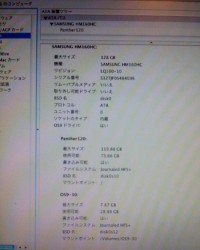 また、起動パーティションはディスクの先頭から128GB以内にすること。
また、起動パーティションはディスクの先頭から128GB以内にすること。
先にも書いたように、この方法で試しても、OSXのインストーラのディスクユーティティでは137GBとしか認識しなかったが、あらかじめパーティションを切って内蔵に戻してやると、それぞれ120GB、29GBとして使えるようになった。
僕は元々パーティションを切って片方にOS9を入れておきたかったので、半分は予定通りだったものの、確認できなかったことが一つある。
それは、LombirdでもPCカードを使えばFirewireが使えるけど、PCカード経由だと起動ディスクにできないため実験を断念したが、Firewireで外付けにして、そこにOSをインストールしてまるまる160GBの起動ディスクとして認識できるか否か、ということ。
誰かできた人いませんか。
もちろん、G4 Cubeとか旧iMacとか他のBigDrive非対応のマシンでも使えるみたいです。延命させたいな、と思っている方、試してみてはいかが?
